1、我们在启动某个软件时,电脑提示“本次操作由于这台计算机的限制而被取消”。
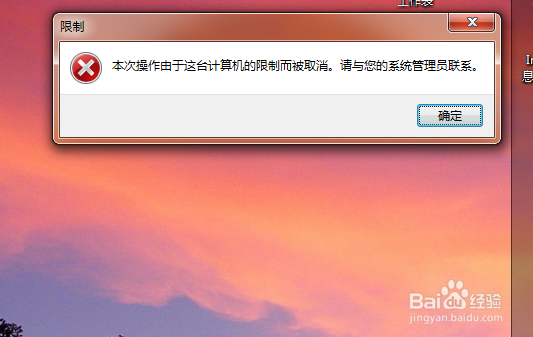
2、这个时候,我们按win+r打开运行窗口,输入gpedit.msc然后回车。

3、在打开的窗口中找到,“管理模板”-“系统”。
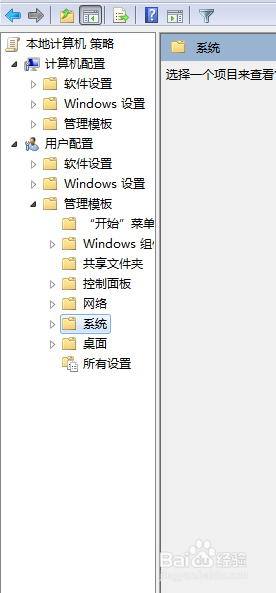
4、在右侧的窗口中双击“不要运行指定的windows程序”。
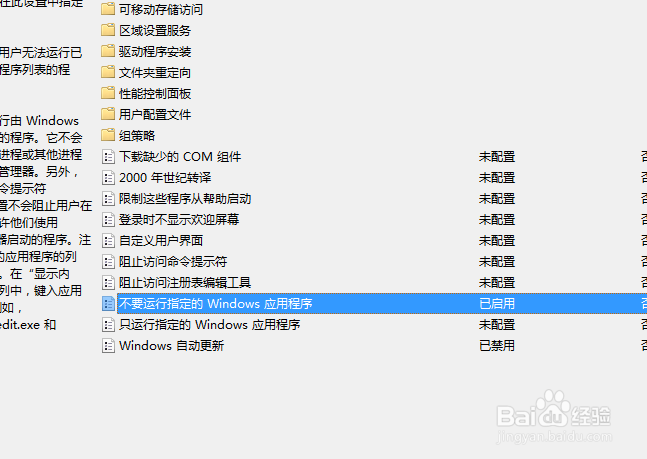
5、在打开的窗口中点击“未配置”,然后点击确定,这个时候就解决了。

时间:2024-10-11 18:55:02
1、我们在启动某个软件时,电脑提示“本次操作由于这台计算机的限制而被取消”。
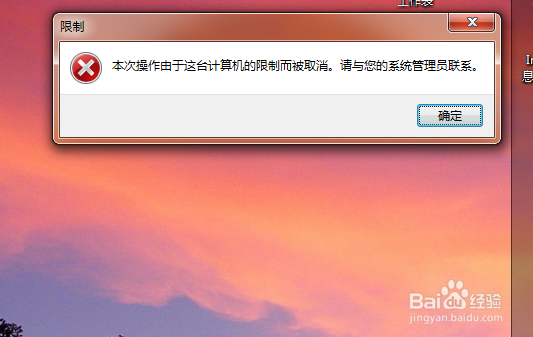
2、这个时候,我们按win+r打开运行窗口,输入gpedit.msc然后回车。

3、在打开的窗口中找到,“管理模板”-“系统”。
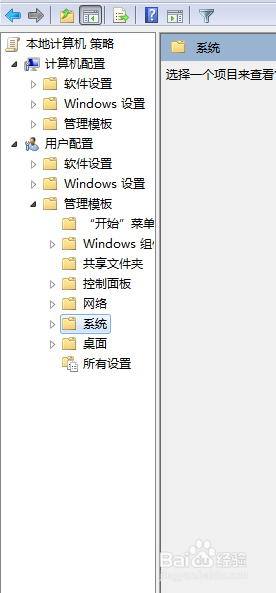
4、在右侧的窗口中双击“不要运行指定的windows程序”。
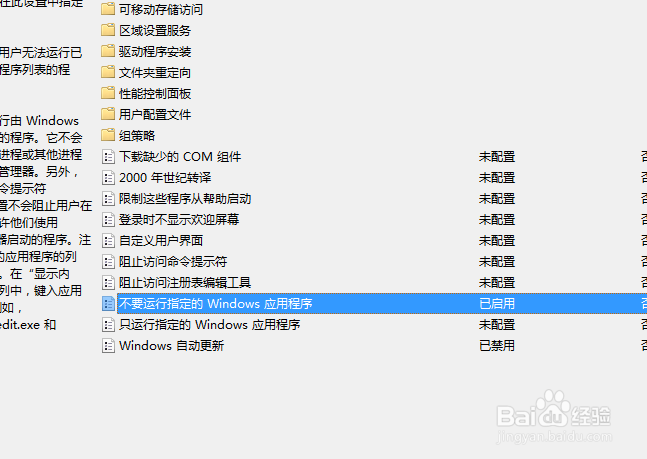
5、在打开的窗口中点击“未配置”,然后点击确定,这个时候就解决了。

